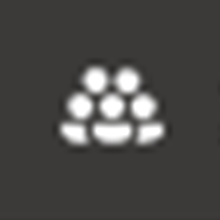
Microsoft Teams では、オンライン会議疲れの一因に参加者のカメラがグリッド表示された状態で会議をするからというところから、ひな壇芸人みたいに講堂で並んで座って話してる感じにできる英語表記では「 Together mode 」の機能があります。この効果があるかどうかはわからないけどオモシロイです。
“Microsoft Teams : Together mode の日本語表記がまた変わった…「集合モード」って…” の続きを読む
Art-Break .log : Taichi Nakamura
Microsoft 365 Copilot ( Office 365 ) ・ Power Platform ・その他の情報発信ブログ
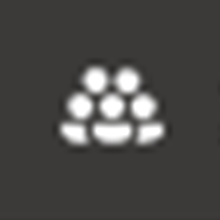
Microsoft Teams では、オンライン会議疲れの一因に参加者のカメラがグリッド表示された状態で会議をするからというところから、ひな壇芸人みたいに講堂で並んで座って話してる感じにできる英語表記では「 Together mode 」の機能があります。この効果があるかどうかはわからないけどオモシロイです。
“Microsoft Teams : Together mode の日本語表記がまた変わった…「集合モード」って…” の続きを読む

今朝は Microsoft Teams に色々アップデートがあり、記事を書くネタに多くて困りますが、とりあえず書きやすいところから…。
約2か月前、Microsoft Teams で Microsoft Planner が利用できる Planner アプリに Microsoft To Do のタスクも確認できるようになりました。
Microsoft Teams :タスクアプリ( Tasks )の登場!? Microsoft Planner と Microsoft To Do のタスクが確認できるように!
で、ここの冒頭でも記載しているけど、 Microsoft からのアナウンスなどではこれは「 Tasks 」という名前に変わる感じだったんですよね。なので日本語だと「タスク」になるのかな?と思っていました。
▼名前が変わる前に機能が変わった時
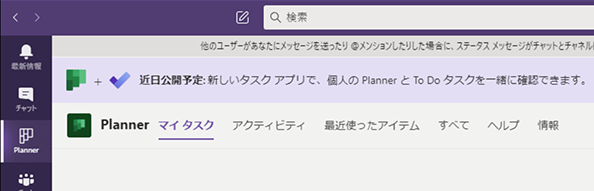
その頃のスクショを見ると、左のメニューには「 Planner 」と記載されており、中身の上部には「新しいタスク アプリで…」と書かれています。そのうち名前が変わるような感じでした。
で、昨日、名前が変わってたんだけど、
“Microsoft Teams : Planner アプリの名称が変更されたけどコレジャナイ感が…” の続きを読む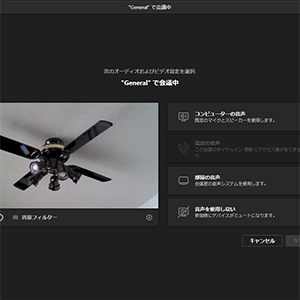
今朝、日課の Microsoft 365 巡回をしていて Microsoft Teams の会議も巡回していたら、すぐに変化に気が付きました。
以前から会議入室前のUIが変わるのは色々なアナウンスで知ってたけど、ウチのテナントに展開されていました。無償版 Microsoft Teams のテナントもチェックしたら展開されていました。ただ、まだ展開中なので変わってない人は今後のお楽しみに!というより若干混乱しそうなので参考までに!
▼ドーン
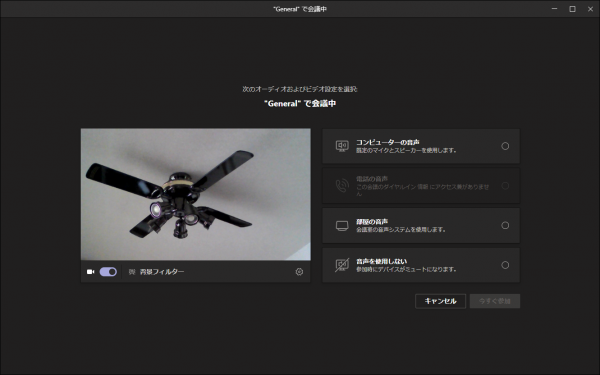
だいぶ変わりましたね。
“Microsoft Teams :オンライン会議の参加前のUIが変わった!突然変わって入室前にビックリするユーザー多そう!” の続きを読む
Microsoft Teams を色々触ってたら小さな違和感に気が付きました。 Planner タブを開いた時に、右上。
▼タブを別ウィンドウで表示??
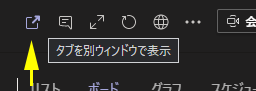
こんなアイコン昨日あたりまでなかった気がします。クリックすると…
▼別ウィンドウでタブが表示された!(これは Planner タブ)
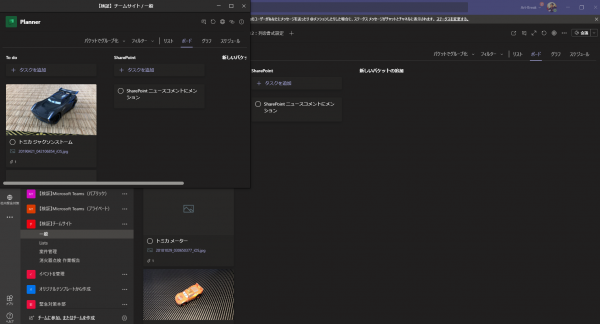
これでタブ内で集中して作業をしている時にチャットの通知が来たからそっちを開いてまた元のタブに戻り…という操作で思考の停止状態に陥らないように、タブを別ウィンドウで常に開いていればすぐに元の作業に戻れますね。
“Microsoft Teams :タブを別ウィンドウで表示!?” の続きを読む
この記事はオンラインイベントのみならず仕事でオンライン会議をする上でも役立つと思います。特に重役がいる会議や大人数の会議やプレゼンが主体の会議などトラブルを最小限に抑えられるであろう機能も盛り込んでいます。また、書いてみると非常に長くなったので、2記事に分けてお送りします。今回は準備から開催前まで。
今年はコロナ禍の影響でコミュニティイベントがオンラインへシフトしていきました。メリットもあればデメリットもあるオンラインイベントだけど、大きなところではイベント運営側のテクニカルな部分の負担も大きなところではないかと思います。個人出費でガッツリと機材を整えて様々な方法でイベントクオリティを上げていくのが楽しく感じる運営スタッフもいる一方で、なるべくミニマムに負荷を抑えたい人もいるかと思います。
今回はその後者である「気軽にオンラインイベントを開催する」というところを焦点に、僕が実際に試みた、僕自身の今ベストである方法を書いていこうと思います。ただし、機材などの話は除きます。あくまでもタイトルの通り Microsoft Teams に関する話です。
実際に試みたイベントっていうのが、僕が立ち上げたばかりのコミュニティの記念すべき第1回のオンラインイベントの実際やった事を例にします。
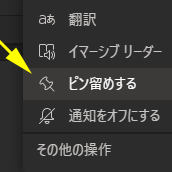
[ 2022/02/25 追記 ]
本記事が少し前から急にアクセス数が増加していたのですが、最近展開された「チャットのメッセージのピン留め」が気になって検索された人が多いのでは?と思います。こちらの記事は「チャネルのメッセージのピン留め」機能の紹介です。チャットのメッセージのピン留め機能に関しては、以下の記事を参照してください。
Microsoft Teams のピン留めって一言で言っても「どのピン留め?」って言うくらい色々なピン留めがありますよね。今ちょっと思いついた限りで書いてみると、
4つかぁ。もっとあったらごめんなさい。今思い付く限りを挙げただけなので。しっかしピン子の種類多いですね。
で、今回は更にピン留めが追加されました。だから5種類目のピン留めです。それがメッセージのピン留めです。
[ 2012/02/08 ]
5種類のピン留めについてザックリと解説した動画も公開しました。
Microsoft 365 管理センターのメッセージセンターには今年の6月には公開されていたけど展開が遅れたのかな。
▼(更新)マイクロソフトのチームは、新しい情報ウィンドウとピン留めされた投稿を持っています
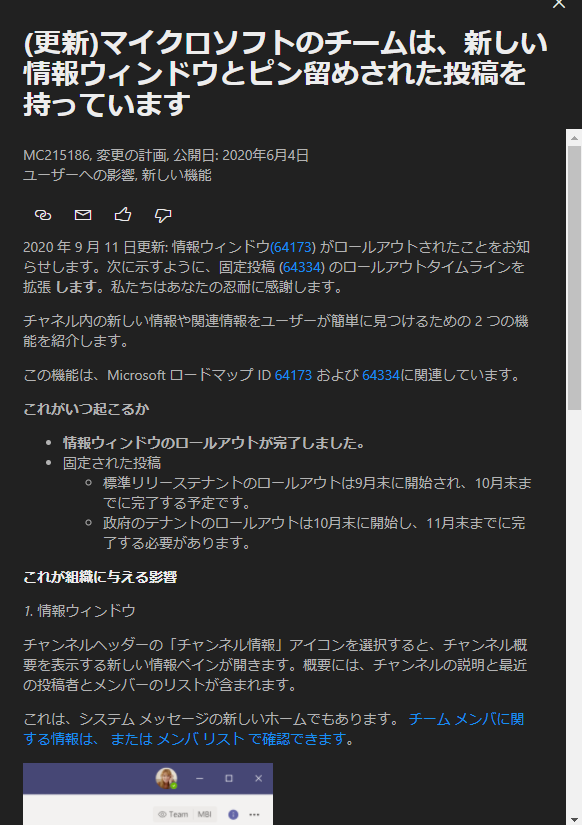
それでも中を見ると標準リリーステナントでも10月末までに展開完了予定って書かれていたから、実は僕も気付いていなかっただけでもう少し早く使えていたのかもです。
では試してみます。
“Microsoft Teams :チャネル内のメッセージをピン留めできるようになった” の続きを読む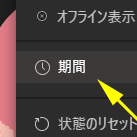
Microsoft Teams には相手に今自分が「連絡可能」「取り込み中」などを示せるプレゼンスの機能があります。
Teams でのユーザーのプレゼンス – Microsoft Teams | Microsoft Docs
https://docs.microsoft.com/ja-jp/microsoftteams/presence-admins
これに期間を設定できるようになりました。では試してみます。
“Microsoft Teams :プレゼンス(ステータス)に期間を設定できるようになった” の続きを読む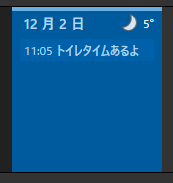
コロナ禍で在宅勤務になったところで社内でもオンライン会議が増えてきました。遠隔地でバラバラで業務をする事になった事もあり、なんだかんだで会議がコロナ禍以前より増えたり、気軽に1on1など通話が増えたんじゃないかと思います。となると場合によっては連続して会議が設定されるケースも珍しくないと思います。その場合、開催者が配慮しないと1分たりとも時間が空いてなくトイレすら行けない状況に…なんて事も。僕は2020/04/04に開催されたオンライン勉強会の登壇にて、この話をしました。
▼TAICHI 流!在宅勤務 と Office 365 ( Microsoft Teams )と Home 365
▼65スライド目
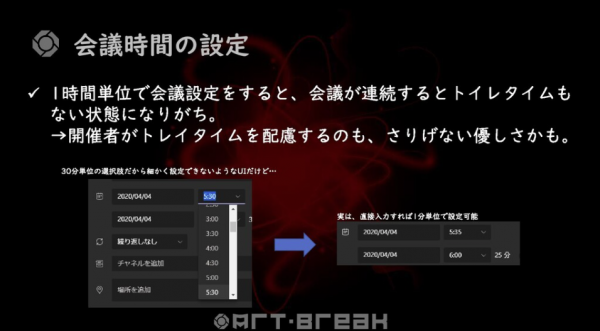
※良く見ると「トイレタイム」が「トレイタイム」と間違えてるけど…
このように開催者は開始時間を少しズラして設定してはいかがでしょうか?と思ったんです。ただ、このように設定時刻がドロップダウンだと30分単位の設定なので直接入力するという手間があったりしました。
あれから数ヶ月…昨日ちょっと Outlook on the web を触っていたら気付きがあったのでシェアします。
“Outlook :イベント間に休憩を入れる設定” の続きを読む※例によって iOS のみです
約2ヶ月前、 Microsoft Teams のデスクトップアプリやブラウザの通知設定が改善された記事を書きました。
そして1週間ほど前に、モバイルアプリもアップデートで通知設定が改善されました。
▼バージョン2.1.0
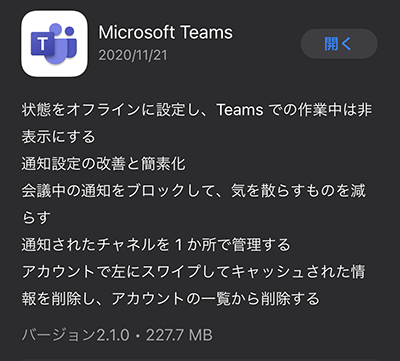
では見てみます。
“Microsoft Teams :モバイルアプリの通知設定も改善された” の続きを読む